Comment lancer des applications instantanément avec Wox sous Windows

Découvrez comment utiliser Wox pour lancer vos applications, exécuter des commandes et plus encore, instantanément.

La barre des tâches est un élément classique de l'interface utilisateur de Windows. Introduit pour la première fois dans Windows 95, il existe dans toutes les versions de Windows publiées par la suite. La tâche principale de la barre des tâches est de fournir un outil utile pour afficher toutes les applications en cours d'exécution, ouvrir des fenêtres en tant que tâches et basculer rapidement entre elles.
Dans cet article, Quantrimang.com vous expliquera comment activer/désactiver l' option Utiliser les petits boutons de la barre des tâches pour modifier rapidement la taille des boutons de la barre des tâches dans Windows 10.
Activez/désactivez l'option Utiliser les petits boutons de la barre des tâches dans Paramètres
Pour activer l' option Utiliser les petits boutons de la barre des tâches dans Windows 10, procédez comme suit.
1. Ouvrez Paramètres.
2. Accédez à Personnalisation > Barre des tâches .
3. Sur le côté droit, activez l' option Utiliser les petits boutons de la barre des tâches . Cela rendra les boutons de votre barre des tâches instantanément plus petits.
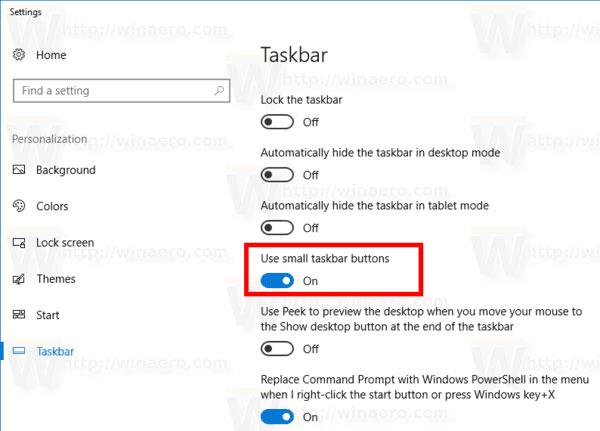
Activez/désactivez l'option Utiliser les petits boutons de la barre des tâches dans Paramètres
4. Pour restaurer la taille par défaut de la barre des tâches, désactivez l' option Utiliser les petits boutons de la barre des tâches .
Activez/désactivez l'option Utiliser les petits boutons de la barre des tâches à l'aide du registre
De plus, vous pouvez appliquer un ajustement du registre pour activer/désactiver l' option Utiliser les petits boutons de la barre des tâches en procédant comme suit :
1. Ouvrez l'application Éditeur du Registre .
2. Accédez à la clé de registre suivante.
HKEY_CURRENT_USER\SOFTWARE\Microsoft\Windows\CurrentVersion\Explorer\Advanced3. Sur le côté droit, créez une nouvelle valeur DWORD 32 bits nommée TaskbarSmallIcons.
Remarque : Même si vous exécutez Windows 64 bits, vous devez toujours créer une valeur DWORD 32 bits.
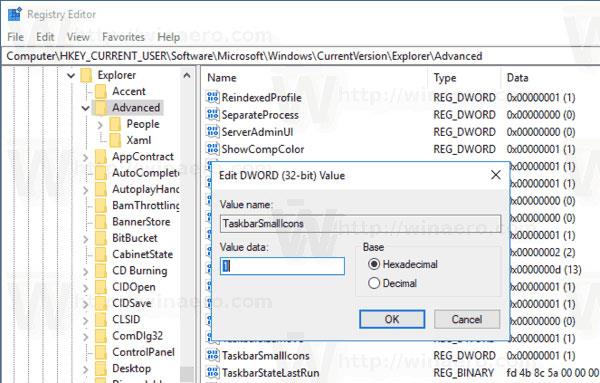
Créez une nouvelle valeur DWORD 32 bits nommée TaskbarSmallIcons
4. Définissez ses données de valeur sur 1 pour activer l' option Utiliser les petits boutons de la barre des tâches .
Une valeur de 0 restaure la taille par défaut de la barre des tâches.
Pour appliquer les modifications apportées par le réglage du registre, vous devez vous déconnecter et vous reconnecter à votre compte utilisateur. Vous pouvez également redémarrer le shell Explorer .
Découvrez comment utiliser Wox pour lancer vos applications, exécuter des commandes et plus encore, instantanément.
Découvrez comment créer un cercle jaune autour du pointeur de la souris pour le mettre en surbrillance sur Windows 10. Suivez ces étapes faciles pour améliorer votre expérience utilisateur.
Découvrez pourquoi l
Sous Windows 11, configurez facilement des raccourcis pour accéder rapidement à des dossiers spéciaux dans votre menu Démarrer.
Découvrez comment résoudre l
Découvrez comment utiliser un disque dur externe avec un Chromebook pour transférer et stocker vos fichiers en toute sécurité. Suivez nos étapes pour un usage optimal.
Dans ce guide, vous apprendrez les étapes pour toujours utiliser une adresse MAC aléatoire pour votre adaptateur WiFi sous Windows 10. Optimisez votre sécurité en ligne!
Découvrez comment désinstaller Internet Explorer 11 sur Windows 10 pour optimiser l'espace de votre disque dur.
Découvrez comment utiliser Smart Defrag, un logiciel de défragmentation de disque dur gratuit et efficace, pour améliorer les performances de votre ordinateur.
Le moyen le plus simple de déverrouiller du contenu et de protéger tous les appareils avec un VPN crypté est de partager la connexion VPN via un point d








